Apple ID – это уникальный идентификатор, используемый пользователями Apple для доступа ко всем сервисам и продуктам компании. Он необходим для синхронизации данных между устройствами, загрузки приложений из App Store, использования iCloud и других функций. Однако иногда бывает так, что вы забываете свой Apple ID или пароль, и теряете доступ к вашему аккаунту.
Что же делать в такой ситуации и как восстановить доступ к вашему Apple ID? Спокойствие – важное качество в таких ситуациях! Apple предоставляет ряд способов, которые помогут вам восстановить вашу учетную запись и получить доступ к вашим данным.
Первым шагом будет использование функции «Забыли Apple ID или пароль» на странице входа. Нажав на ссылку, вы перейдете к процессу восстановления. Система попросит вас ввести ваш адрес электронной почты, связанный с Apple ID, и предложит несколько способов восстановления доступа.
Apple ID и пароль: забыл или потерял?
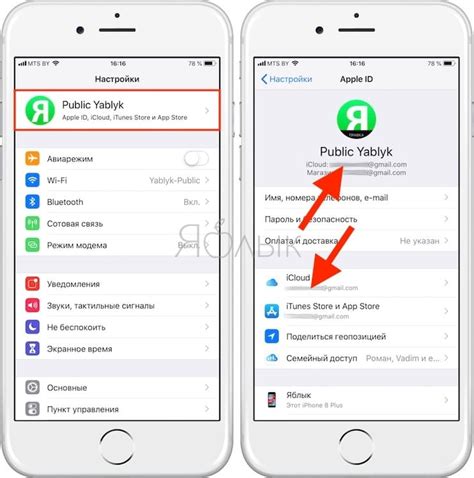
Не отчаивайтесь, если вы забыли или потеряли свой Apple ID и пароль. Apple предусмотрело несколько способов восстановить доступ к вашей учетной записи.
Вот что вы можете попробовать:
1. Сбросить пароль через электронную почту.
Если вы помните свой Apple ID, но не пароль, вы можете попросить Apple отправить ссылку для сброса пароля на ваш зарегистрированный адрес электронной почты. Просто следуйте инструкциям в письме, чтобы создать новый пароль.
2. Сбросить пароль через вопросы безопасности.
Если вы настроили вопросы безопасности для вашей учетной записи Apple ID, вы можете использовать их для сброса пароля. Перейдите на страницу восстановления пароля, введите свой Apple ID и выберите опцию «Ответить на вопросы безопасности». Затем введите ответы на свои вопросы и следуйте инструкциям для создания нового пароля.
3. Сбросить пароль с помощью двухфакторной аутентификации.
Если у вас включена двухфакторная аутентификация для вашей учетной записи Apple ID, вы можете использовать свое доверенное устройство или номер телефона для сброса пароля. Вам потребуется доступ к своему доверенному устройству или номеру телефона, чтобы получить временный код и создать новый пароль.
4. Связаться с службой поддержки Apple.
Если ничто из вышеперечисленного не сработало, вы можете связаться со службой поддержки Apple. Они смогут помочь вам восстановить доступ к вашей учетной записи, но для этого может потребоваться дополнительная информация и подтверждение вашей личности.
Не забывайте, что Apple очень защищает данные своих пользователей, поэтому некоторые процедуры могут занять некоторое время. Регулярно делайте резервные копии вашей информации и сохраняйте свои учетные данные в надежном месте, чтобы избежать потери доступа к вашей учетной записи Apple ID.
Не паникуйте! Всегда есть решение
Если вы не можете вспомнить свой Apple ID или пароль, не стоит паниковать. Apple предоставляет несколько способов, с помощью которых вы можете восстановить доступ к вашей учетной записи.
1. Восстановление по электронной почте или с помощью ответов на секретные вопросы.
Если вы зарегистрировали электронную почту при создании своего Apple ID или установили секретные вопросы и ответы, вы можете восстановить доступ к учетной записи следующим образом:
- Перейдите на сайт https://iforgot.apple.com.
- Введите свой Apple ID и выберите одну из опций восстановления.
- Если вы выбрали восстановление по электронной почте, проверьте свой почтовый ящик и следуйте инструкциям от Apple для сброса пароля.
- Если вы выбрали восстановление с помощью секретных вопросов, ответьте на вопросы правильно и следуйте инструкциям для сброса пароля.
2. Восстановление с помощью двухфакторной аутентификации.
Если у вас включена двухфакторная аутентификация для вашего Apple ID, вы можете использовать следующую процедуру для восстановления доступа:
- Откройте приложение "Настройки" на вашем устройстве.
- Выберите свою учетную запись и нажмите на "Пароль и безопасность".
- Выберите "Сменить пароль" и следуйте инструкциям на экране для создания нового пароля.
3. Связь с службой поддержки Apple.
Если вы не можете восстановить доступ к вашей учетной записи с помощью предыдущих методов, вы можете обратиться в службу поддержки Apple. Персонал поддержки будет рад помочь вам восстановить доступ к вашему Apple ID.
В случае, если вы все же не можете восстановить доступ к вашей учетной записи, рекомендуется создать новую учетную запись Apple ID, чтобы продолжить пользоваться услугами Apple.
Обратите внимание, что Apple предпринимает все меры для защиты вашей учетной записи. Поэтому, если вы забыли свой Apple ID или пароль, не беспокойтесь - всегда есть решение.
Как восстановить доступ к Apple ID?
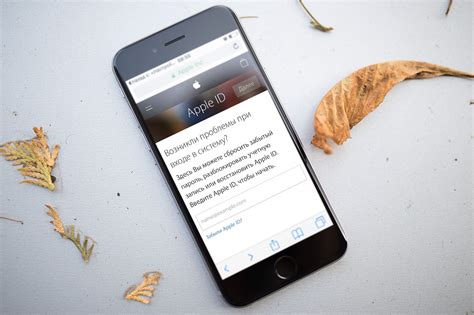
1. Сброс пароля через электронную почту:
- Откройте страницу входа в Apple ID и нажмите на ссылку "Не знаете пароль?"
- Выберите опцию "Сбросить пароль", затем введите свой Apple ID и нажмите "Продолжить".
- Выберите опцию "Получить инструкции по электронной почте" и нажмите "Продолжить".
- Откройте свою электронную почту и найдите письмо от Apple с инструкциями по сбросу пароля.
- Следуйте инструкциям в письме, чтобы создать новый пароль и восстановить доступ к вашему Apple ID.
2. Сброс пароля через вопросы безопасности:
- Откройте страницу входа в Apple ID и нажмите на ссылку "Не знаете пароль?"
- Выберите опцию "Сбросить пароль", затем введите свой Apple ID и нажмите "Продолжить".
- Выберите опцию "Ответить на вопросы безопасности" и нажмите "Продолжить".
- Ответьте на вопросы безопасности, которые вы установили при создании учетной записи.
- Создайте новый пароль и восстановите доступ к вашему Apple ID.
3. Связь с службой поддержки Apple:
- Откройте страницу входа в Apple ID и нажмите на ссылку "Не знаете пароль?"
- Выберите опцию "Сбросить пароль", затем введите свой Apple ID и нажмите "Продолжить".
- Выберите опцию "Связаться со службой поддержки" и нажмите "Продолжить".
- Подтвердите свою личность и следуйте инструкциям оператора, чтобы восстановить доступ к вашей учетной записи.
Если вы все же не можете восстановить доступ к своему Apple ID, обратитесь в службу поддержки Apple для получения дополнительной помощи.
Предлагаем несколько способов
Если вы не помните свой Apple ID или пароль, не волнуйтесь. Вам доступны несколько способов восстановить доступ к вашей учетной записи. Рассмотрим их подробнее:
1. Восстановление Apple ID через электронную почту:
Если вы помните адрес электронной почты, который был использован при создании учетной записи Apple ID, то вы можете восстановить доступ через восстановление пароля по электронной почте. Для этого необходимо перейти на официальный сайт Apple и следовать инструкциям по восстановлению пароля через почту.
2. Восстановление Apple ID через вопросы безопасности:
Если вы добавляли ответы на вопросы безопасности при создании учетной записи Apple ID, то вы можете восстановить доступ через ответы на эти вопросы. Для этого необходимо перейти на официальный сайт Apple и следовать инструкциям по восстановлению пароля через вопросы безопасности.
3. Связь с сервисной службой Apple:
Если вы не можете восстановить доступ к вашему Apple ID самостоятельно, вы всегда можете связаться с сервисной службой Apple. Они помогут вам с восстановлением доступа к вашей учетной записи. Для этого вы можете воспользоваться контактными данными, указанными на официальном сайте Apple.
Выберите наиболее удобный для вас способ восстановления доступа к вашей учетной записи Apple ID. Следуйте инструкциям внимательно, чтобы успешно восстановить доступ и продолжить пользоваться своим устройством Apple.
Восстановление пароля через почту

Если вы забыли свой Apple ID и пароль, вы можете использовать свою электронную почту для восстановления доступа. Вот как это сделать:
Шаг 1: Перейдите на страницу входа в Apple ID по адресу appleid.apple.com.
Шаг 2: Нажмите на ссылку "Забыли Apple ID или пароль?".
Шаг 3: Введите вашу электронную почту, связанную с вашим Apple ID.
Шаг 4: Нажмите на кнопку "Продолжить".
Шаг 5: Вам будет отправлено письмо на вашу электронную почту с дальнейшими инструкциями по восстановлению пароля. Откройте это письмо и следуйте указанным инструкциям.
После восстановления пароля вы сможете войти в свою учетную запись Apple ID и использовать все ее функции.
Удобный способ для многих пользователей
Если вы забыли свой Apple ID и пароль, но у вас есть доступ к своему устройству, то восстановить доступ можно с помощью функции "Забыли Apple ID или пароль?". Это удобный способ для многих пользователей, так как не требует большого количества действий и можно быстро восстановить доступ к своему аккаунту.
Для начала, откройте любое из приложений Apple, которое требует вход в Apple ID, например, "App Store". Нажмите на кнопку "Забыли Apple ID или пароль?" в окне входа.
На следующей странице вам будет предложено ввести свой Apple ID. Если вы не помните его, можно воспользоваться вариантом с помощью электронной почты или номера телефона, связанного с вашим аккаунтом.
После того как вы введете свой Apple ID или другие данные, следуйте инструкциям на экране. Вам могут быть предложены различные варианты подтверждения, например, с помощью кода, отправленного на вашу электронную почту или номер телефона. Введите полученный код и следуйте дальнейшим инструкциям.
После успешного подтверждения вам будет предложено создать новый пароль для вашего Apple ID. Придумайте надежный пароль, который будет состоять из комбинации цифр и букв разного регистра, а также может включать специальные символы. Повторите ввод нового пароля для подтверждения.
После того как вы создадите новый пароль, вы сможете войти в свой аккаунт с новыми учетными данными. Рекомендуется сразу же настроить двухэтапную аутентификацию, чтобы обеспечить дополнительную защиту вашего аккаунта.
Восстановление пароля через телефон
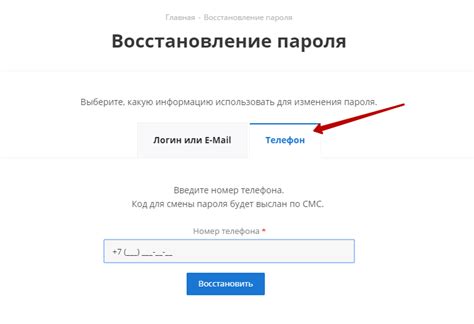
Если вы забыли Apple ID и пароль, но у вас есть доступ к своему телефону, можно восстановить пароль следующим образом:
1. Откройте приложение "Настройки" на вашем телефоне.
2. Прокрутите вниз и нажмите на своё имя.
3. Нажмите на "Пароль и безопасность".
4. Выберите "Изменить пароль" и следуйте инструкциям на экране.
Примечание: Если вы используете двухфакторную аутентификацию, вам может потребоваться ввести код, отправленный на ваш доверенный устройство, прежде чем сможете изменить пароль.
Если вы не можете изменить пароль через свой телефон, вам может потребоваться обратиться в службу поддержки Apple для дальнейшей помощи.












